
PuTTy는 자동 로그인이나 분할 창 등의 기능이 기본적으로 제공 되지 않기 때문에
보다 편리하게 사용하기 위해 방법을 찾던 중
SuperPuTTy와 Kitty를 알게 되었다
SuperPuTTy와 kitty를 사용하면 업그레이드된 Putty를 사용할 수 있다
- 1. 실행
kitty가 포함돼 있는 SuperPuTTY-1.4.0.9를 다운로드하였다

SuperPutty.exe을 실행시키고 Tools의 Options을 클릭한다


kitty.exe 파일을 찾아서 열기를 눌러준다 (putty.exe 가 있을 경우 putty를 열어주면 된다)

ok를 눌러줘 옵션 설정을 마무리해 준다
- 2. 연결 및 계정 정보 입력
Tools의 PuTTY configuration을 클릭한다

url과 이름과 서버 명칭을 입력 후 save를 눌러준 후 list에 표출되면
Load를 눌러준다

Connection의 Data에서 username과 pw를 입력해준다

Terminal의 Features에서 원하는 항목을 설정하여 준다

이렇게 설정 후 Open을 눌러주면 연결된 서버 창이 열리게 된다
- 3. SuperPuTTy 설정
일단 열린 Kitty창을 닫아주고
SuperPuTTy에서 편리하게 쓸 수 있도록 내비게이션에 연결해 줘야 한다
우측의 레이아웃에 Putty Sessions을 우클릭해 New를 클릭한다
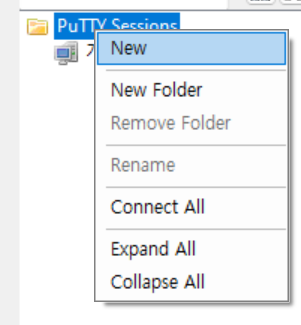
Session Name, Host Nmae (or IP Address), Putty Session Profile
항목에 맞게 입력한다
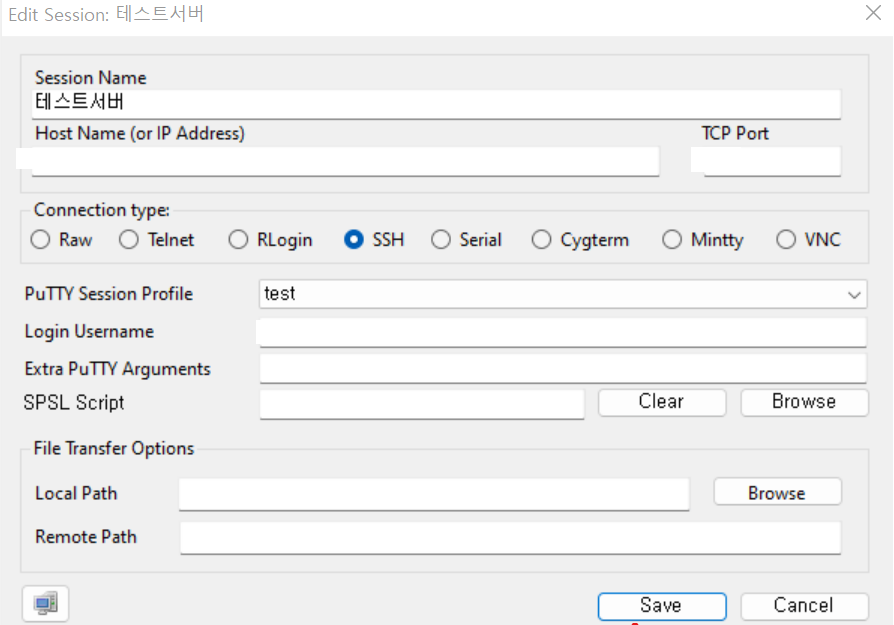
Save 버튼을 누르면
우측의 내비게이션 바의 Sessions의 항목 리스트가 생긴 것을 확인할 수 있다
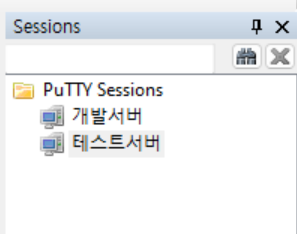
테스트 서버를 더블클릭 시
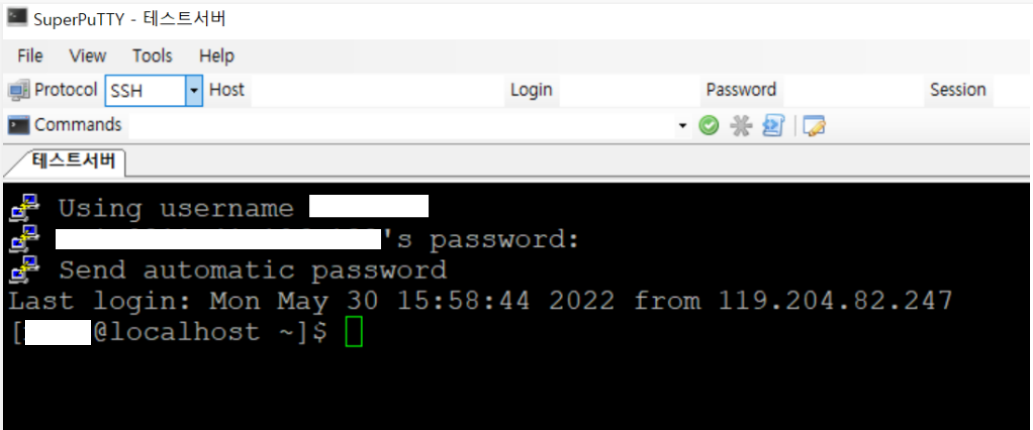
서버 탭이 생기고 자동 로그인이 되었다
레이아웃에 있는 테스트 서버를 한 번 더 더블클릭하면 해당 서버에 대한 탭이 더 생성되고
마우스로 조작해 분할 탭으로 만들 수 있다
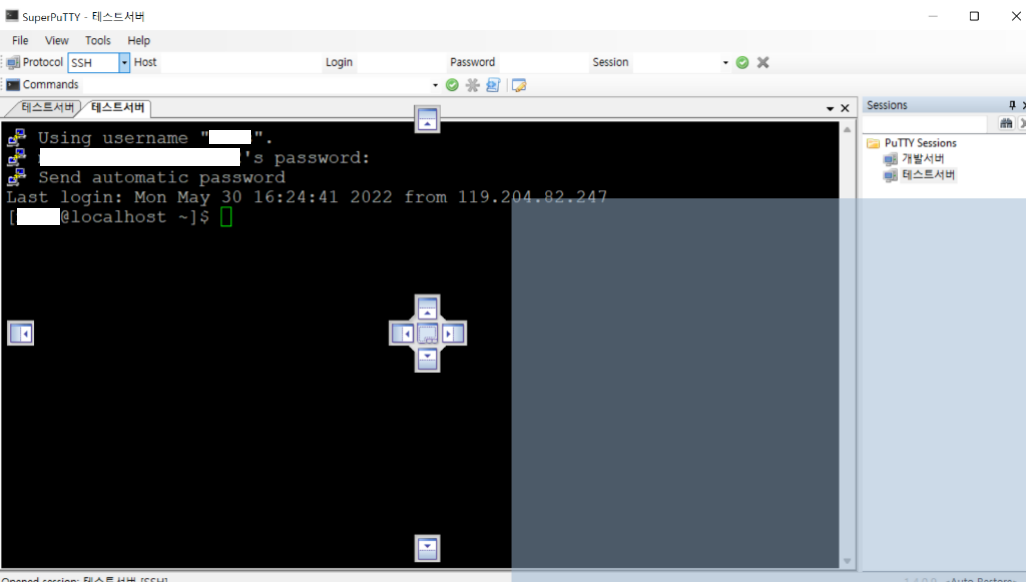
앞으로는 SuperPuTTy와 Kitty로 보다 편리하게 작업을 수행할 수 있을 것 같다
'Server > Linux' 카테고리의 다른 글
| shell script 기초) 입력 받아 출력하기 (0) | 2022.06.12 |
|---|---|
| auto deploy) 자동배포 프로그램 만들기 (deploy.sh) (0) | 2022.06.11 |
| shell script 기초) 별찍기 (0) | 2022.06.11 |
| shell script 기초) 구구단 2단 출력 (for) (0) | 2022.06.09 |




댓글